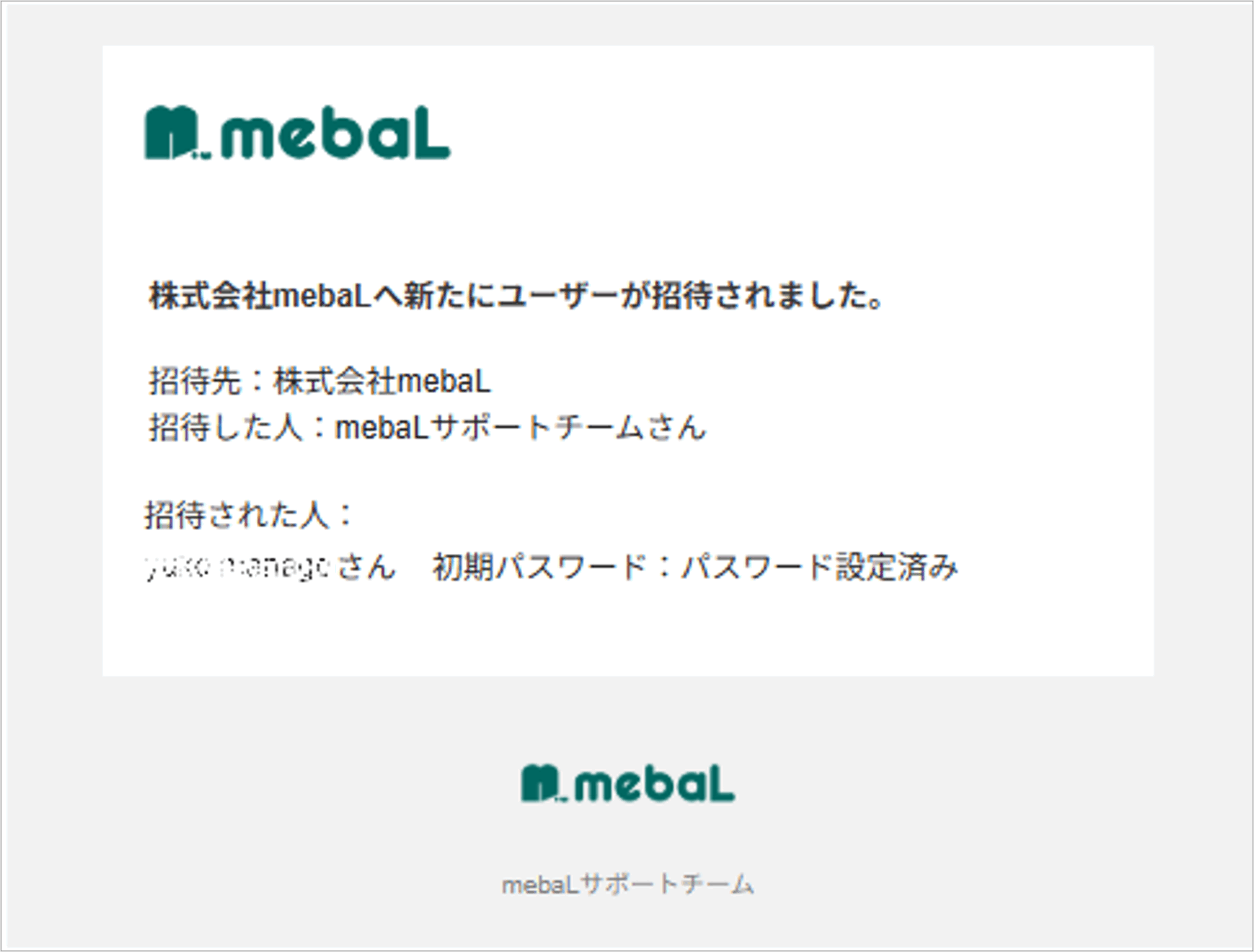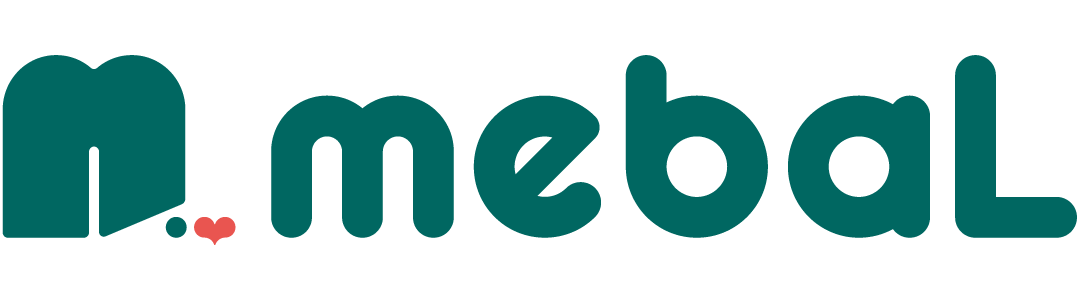スペース・グループ活用編
この投稿はmebaLのスペース・グループ機能についてのクイックスタートガイドです。
以下の操作について説明します。
※メンバーの権限を変更する手順はこちらをご覧ください。
招待されたスペースやグループに参加する
1. スペースやグループに招待されると、画面左のサイドナビに通知があります。
2.招待されたスペースやグループの画面の参加ボタンをクリックして参加しましょう。
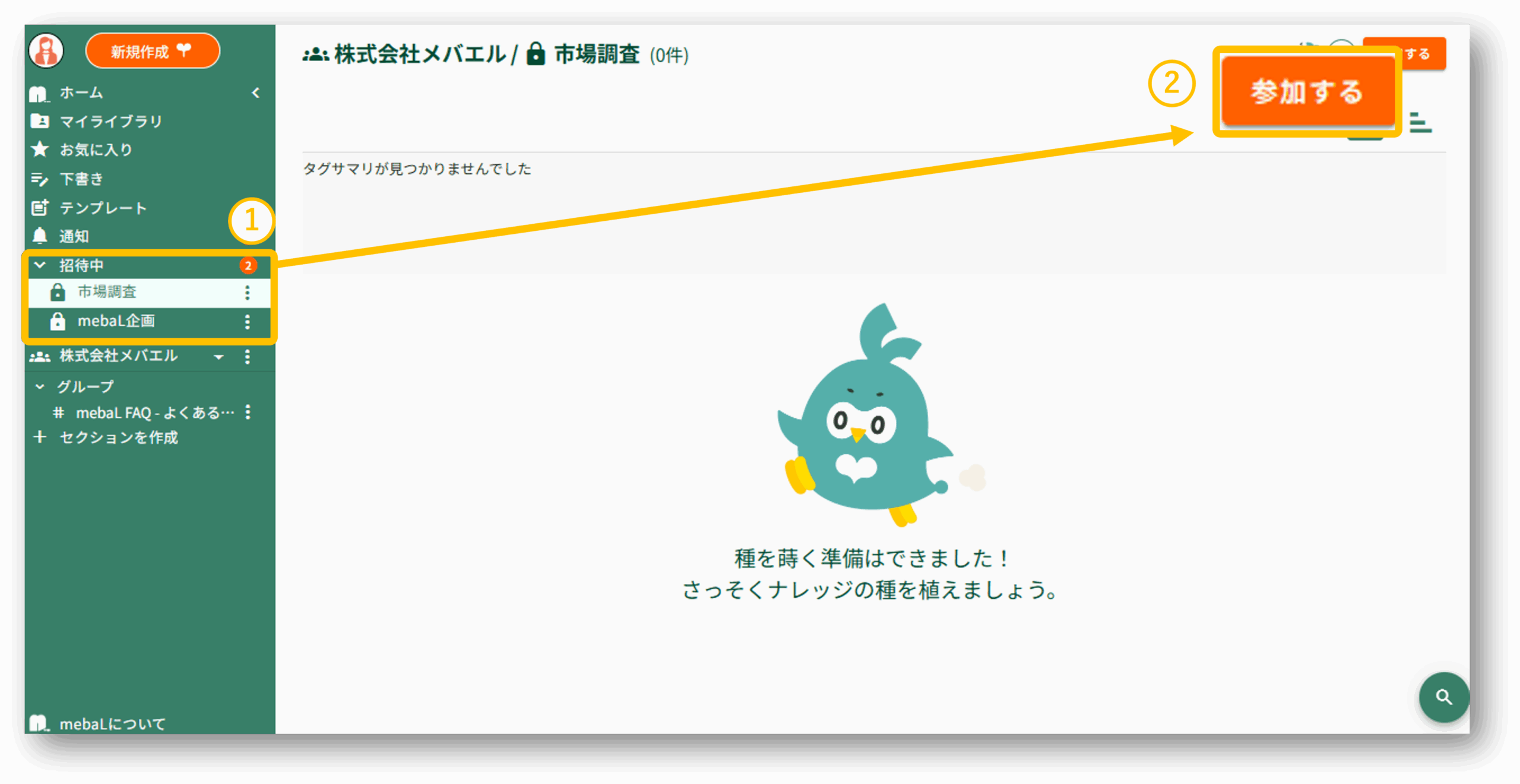
初回ログイン時などスペースに参加していない場合、
グループ一覧の「公開中」を選択するとスペース内に公開されているスペースの一覧が表示されます。
リストからスペースを選択し参加できます。
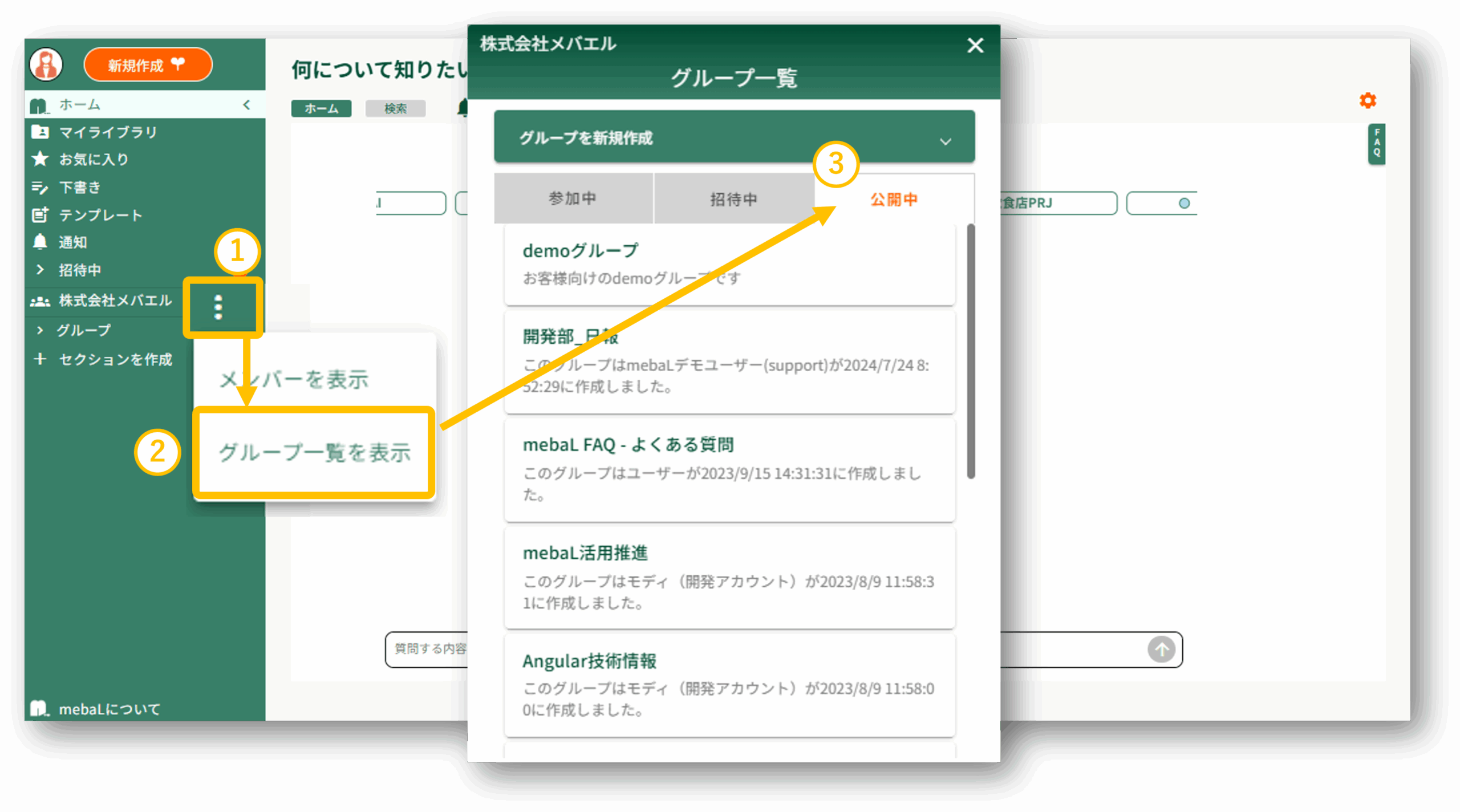
グループの作成方法
グループは誰でも自由に作成できます。
部や課、プロジェクト単位などでグループを作成し、必要な情報を必要なメンバーへ共有しましょう!
1.スペース名の右横にある設定「︙」アイコンを選択します。
2.「グループ一覧を表示」をクリックします。
3.「グループを新規作成」を選択します。
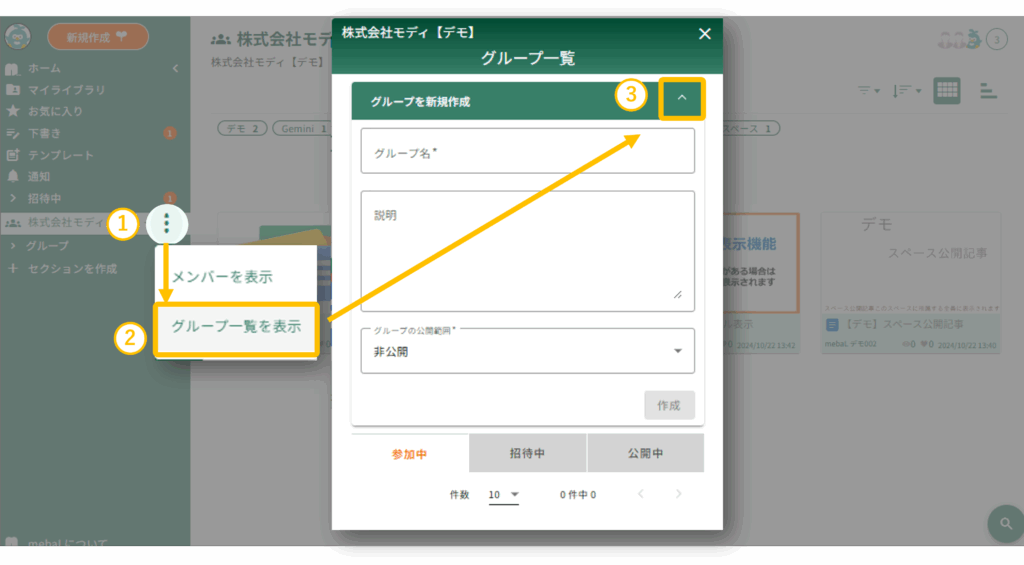
4. グループ名・説明を入力します。
5. グループの公開範囲を設定します。
<公開範囲とは>
非公開:同じグループのメンバーのみ参照可能なプライベートグループ
スペース内公開:同じスペースのメンバーであれば参照可能なパブリックグループ
6.「作成」をクリックします。
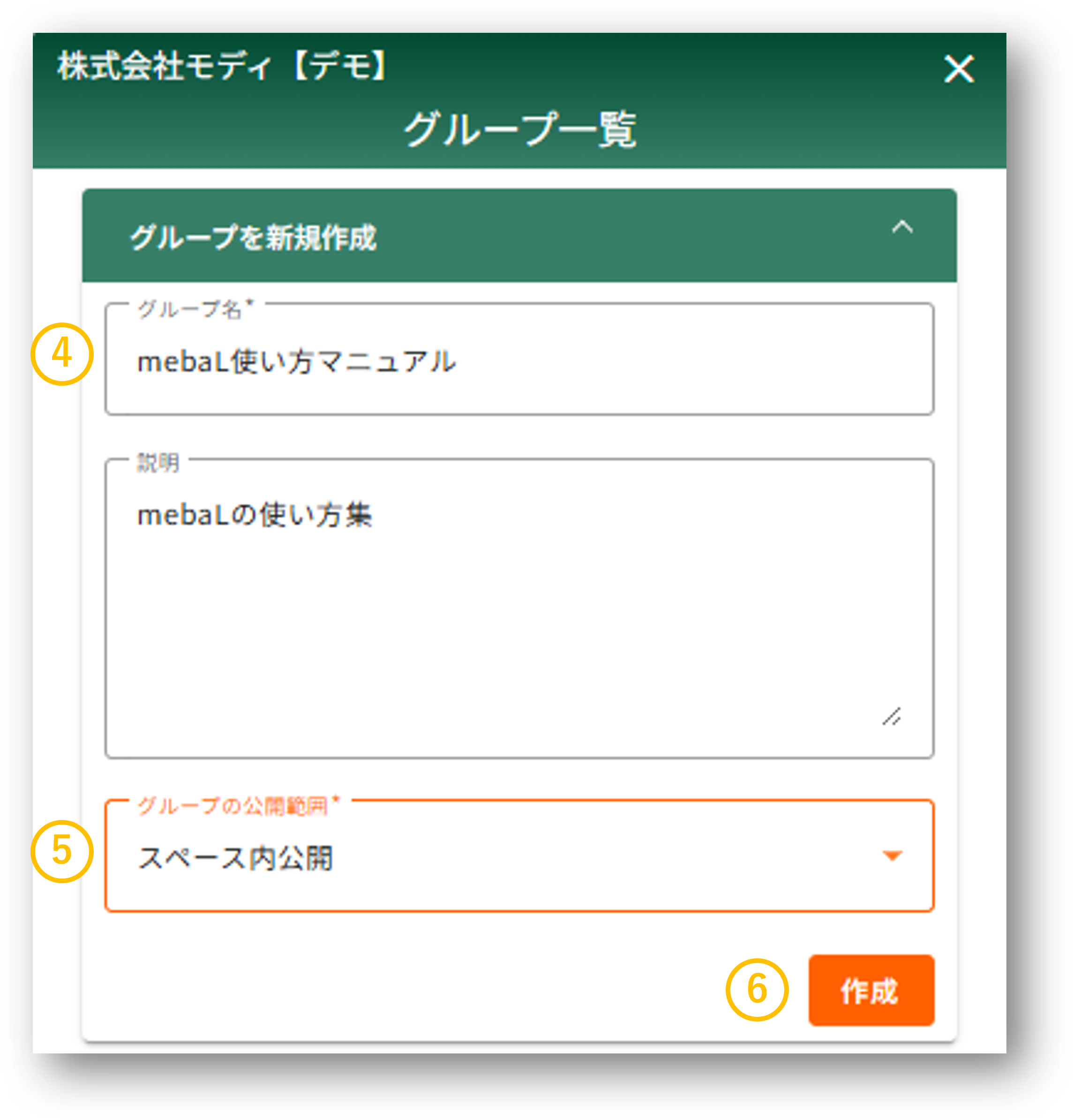
7. グループが作成され、左サイドナビに追加されます。
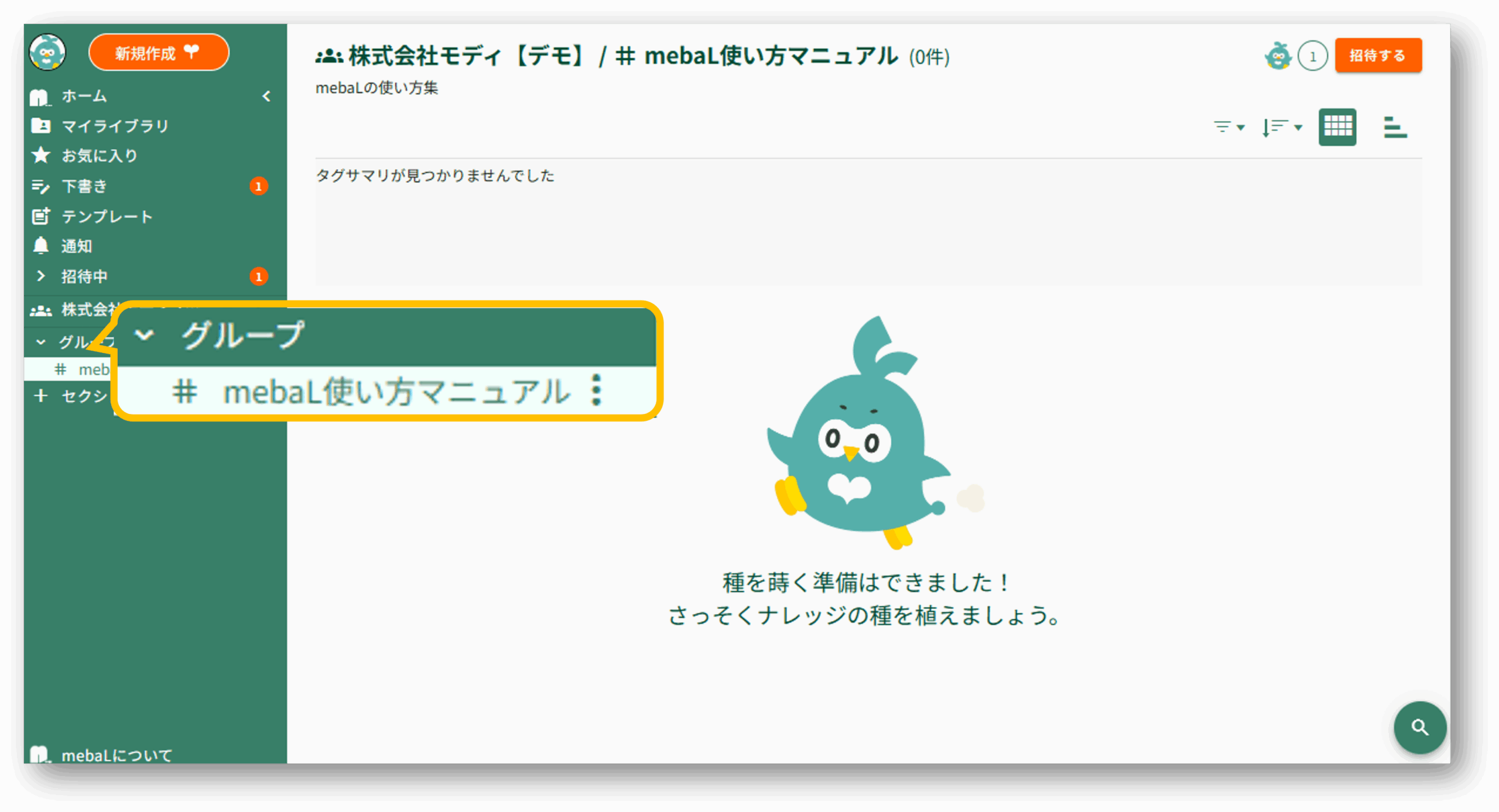
スペースに新たにユーザーを招待する
スペースに新しくユーザーを追加する場合、以下の手順で招待します。
※スペースへのメンバー招待は、スペースオーナーおよび管理者権限の操作となります。
※メンバー招待時には、ライセンスに空きがある必要があります。
1.サイドメニューからスペースを開き、画面右上の[招待する]ボタンを押下します。
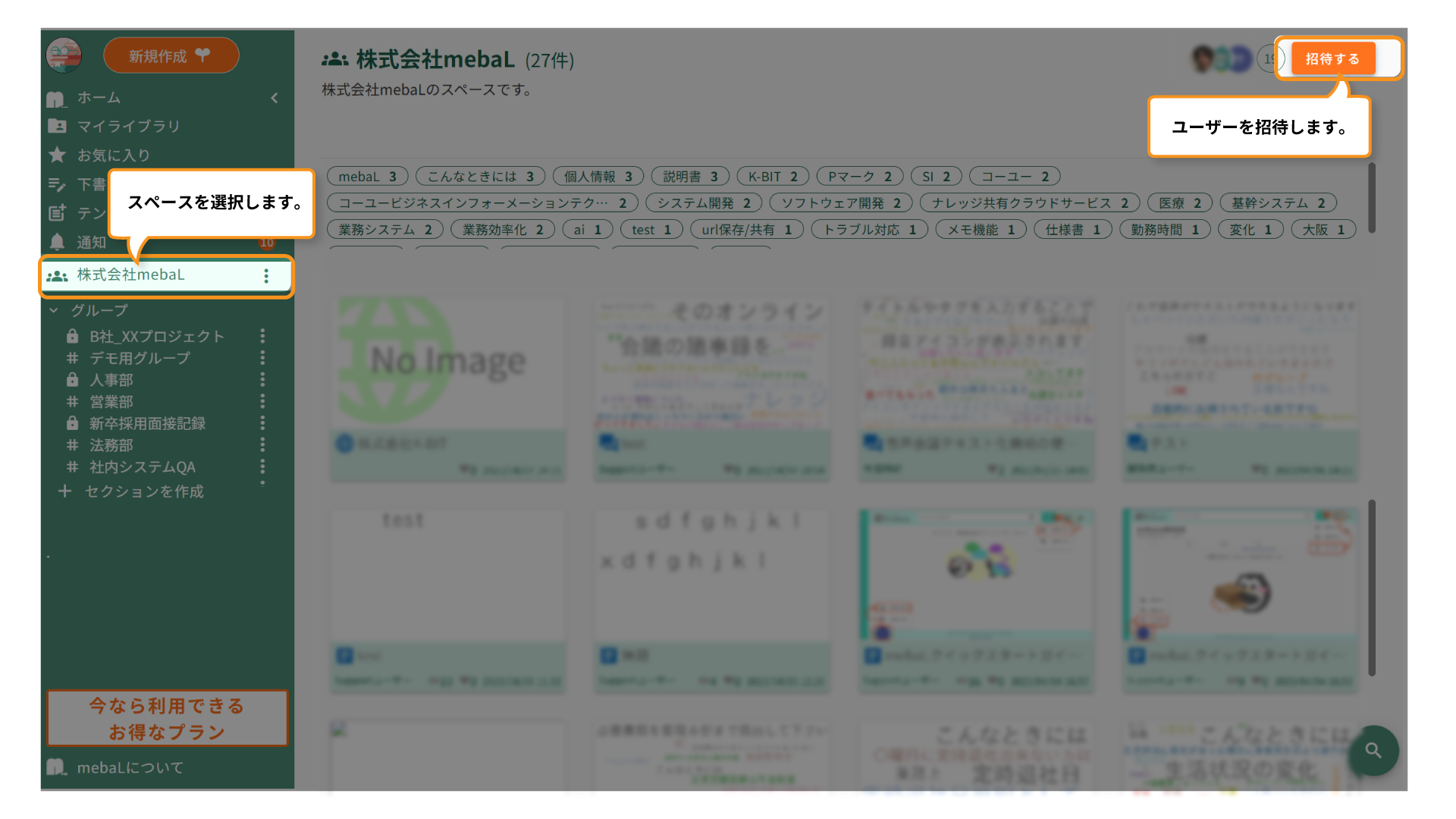
2.「ユーザーをスペースに招待する」から、ライセンス利用状況を確認します。
利用するユーザー人数に対して、ライセンスが不足している場合は、「ライセンスの変更」からライセンス数の変更(購入)を行ってください。
「ライセンス数を変更する」手順はこちら
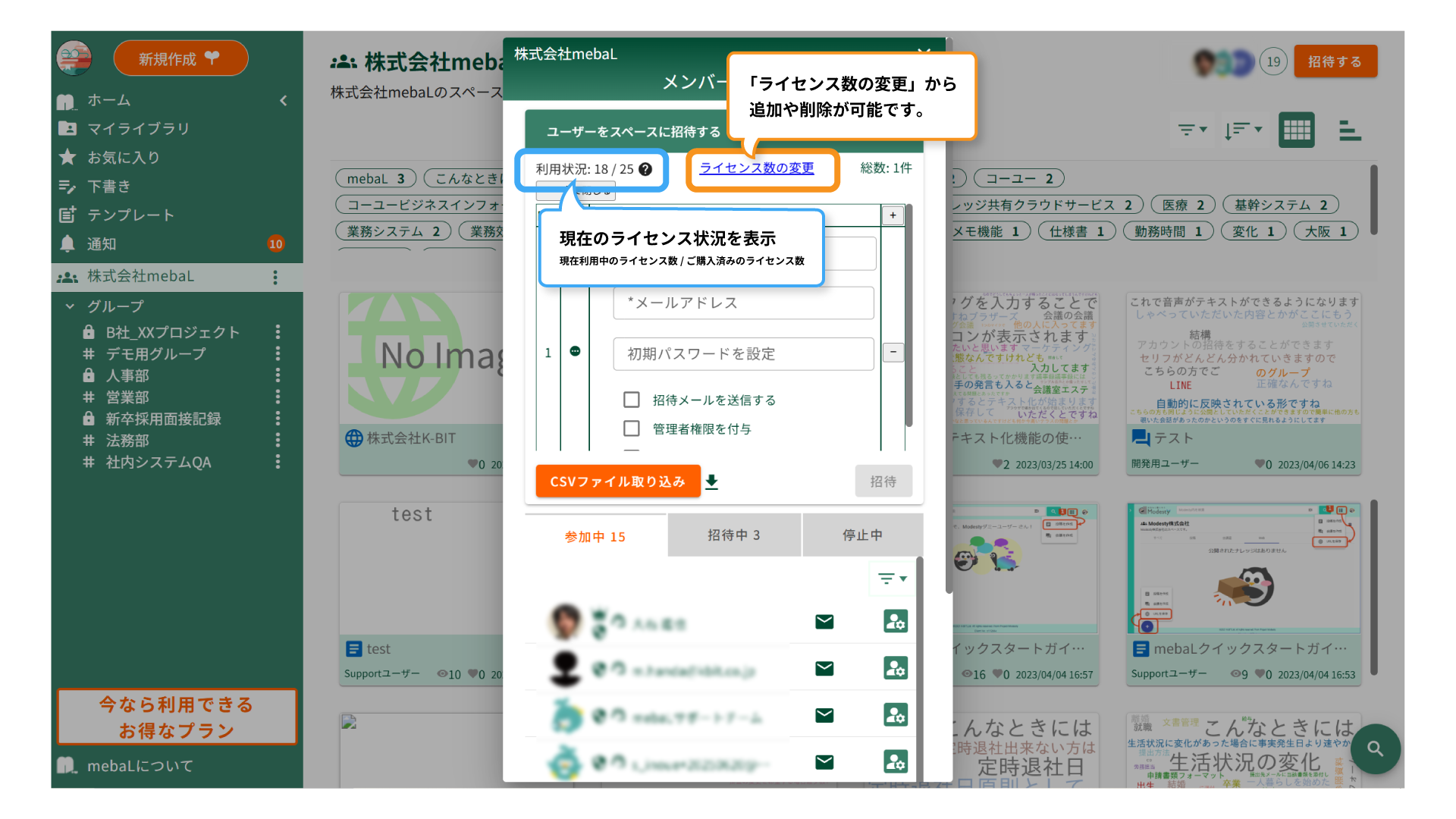
3.「+」を押下し、表示される画面にユーザーの情報を入力します。
人数が多い場合は、CSVでの一括取り込みも可能です。
→ 「CSVファイル取り込み」ボタン横の下向き矢印ボタンからCSVフォーマットをダウンロードできます。
管理者権限および回答者権限については権限表(PDFファイル)にて詳細をご確認ください。
※権限はユーザー招待後にも変更が可能です。
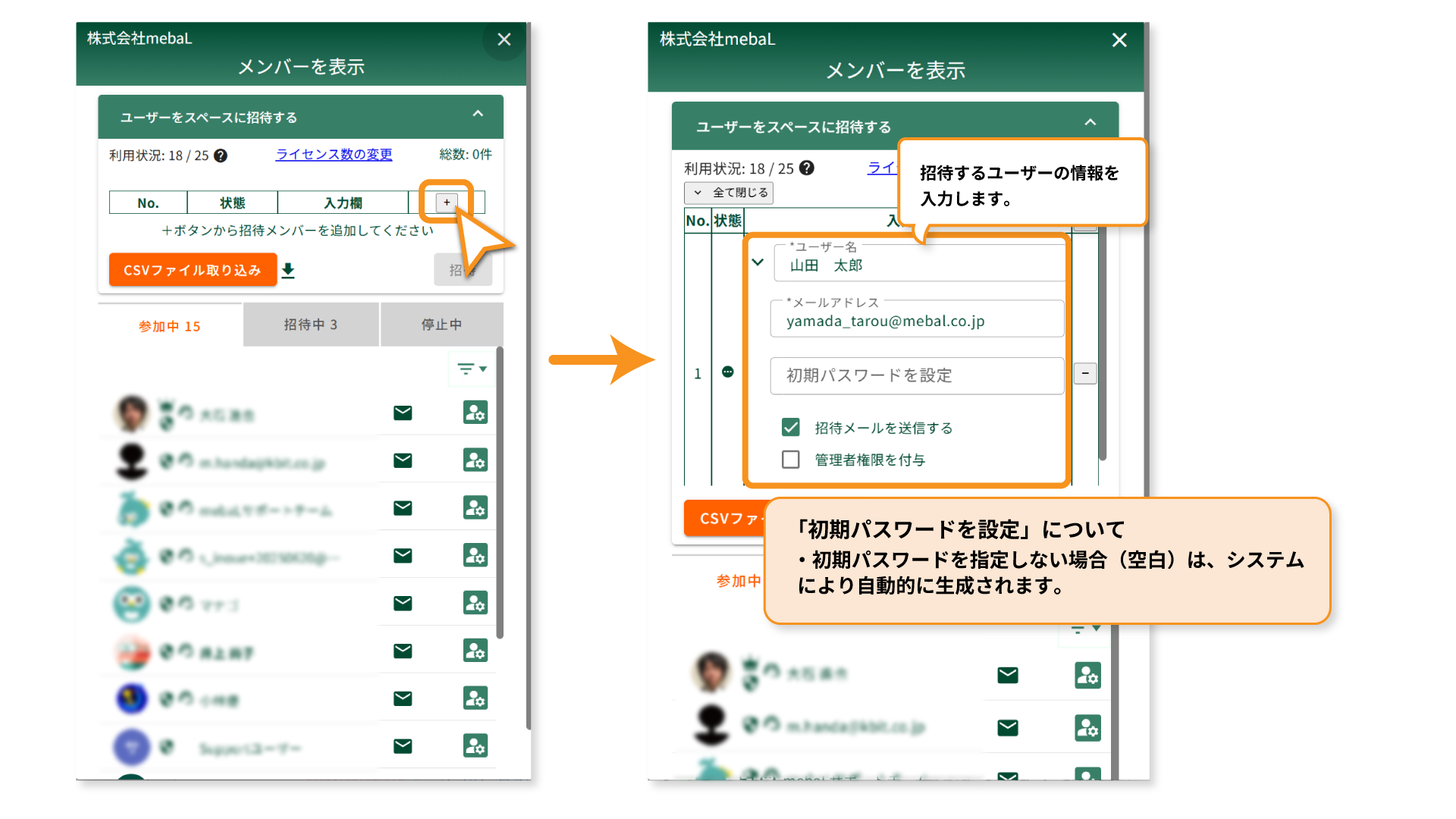
4. 「招待」ボタンを押下します。

< エラーが発生する場合と対処方法 >
- ライセンスに空きがない場合:ライセンス数の変更を行う必要があります。
- 複数人で同時に招待操作が行われていた場合:ご利用者様にて操作状況をご確認ください。「招待に失敗しました。 利用可能なライセンスがありませんでした。最新の利用状況を確認してください。」というエラーが表示されます。
- システム的なエラー:再度操作をお試しください。それでも解決しない場合は、製品サポートよりお問い合わせください。
グループにメンバーを招待する
グループにメンバーを追加する場合、以下の手順で招待します。
1.招待したいグループを選択し、画面右上の[招待する]ボタンを押下します。
2.「ユーザーをグループに招待する」コントローラで招待するユーザー名を入力します。
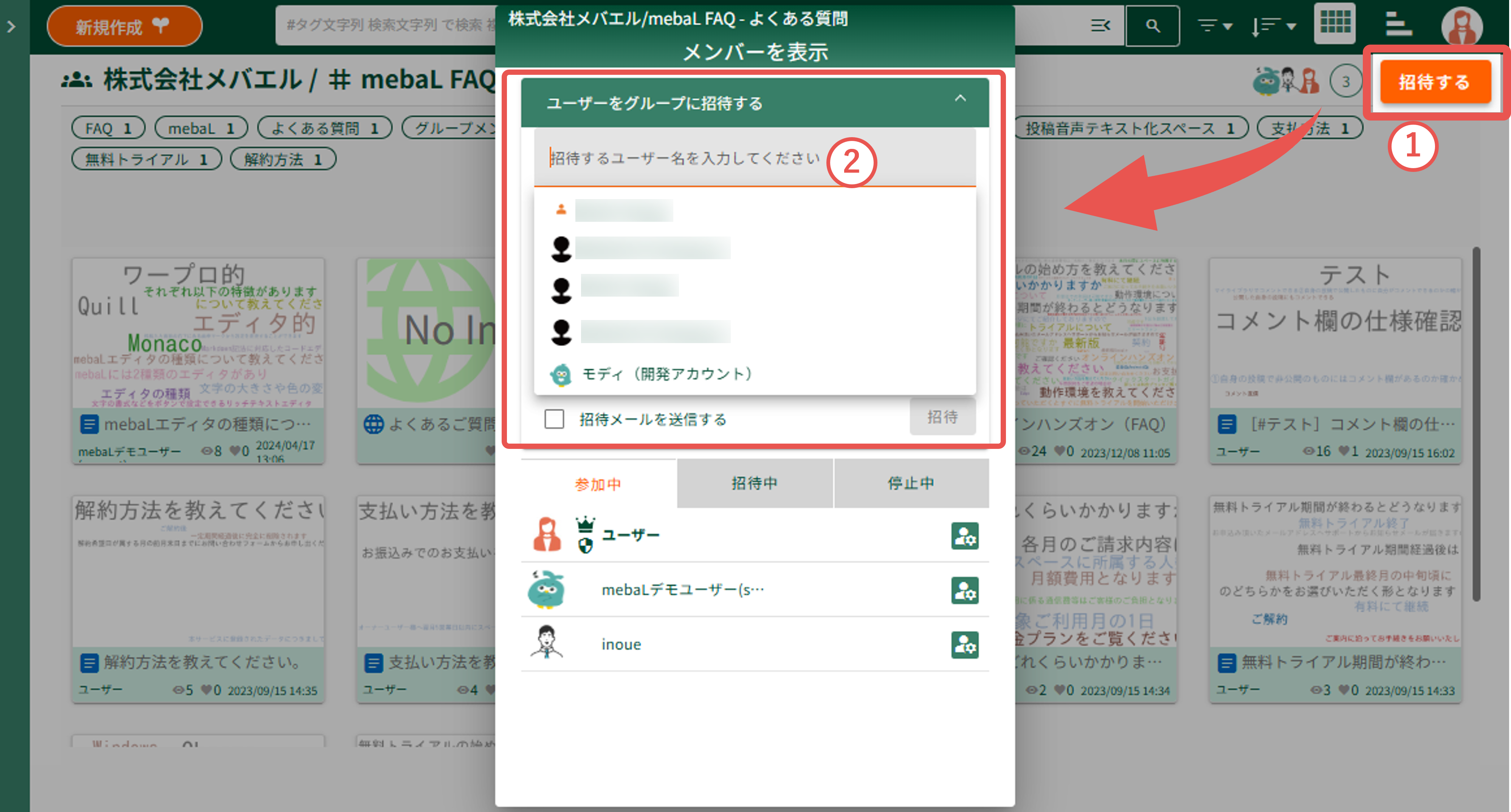
3.招待ボタンをクリックします。
※「招待メールをメールアドレスに送信する」にチェックを入れると、招待した相手に招待メールが送信されます。
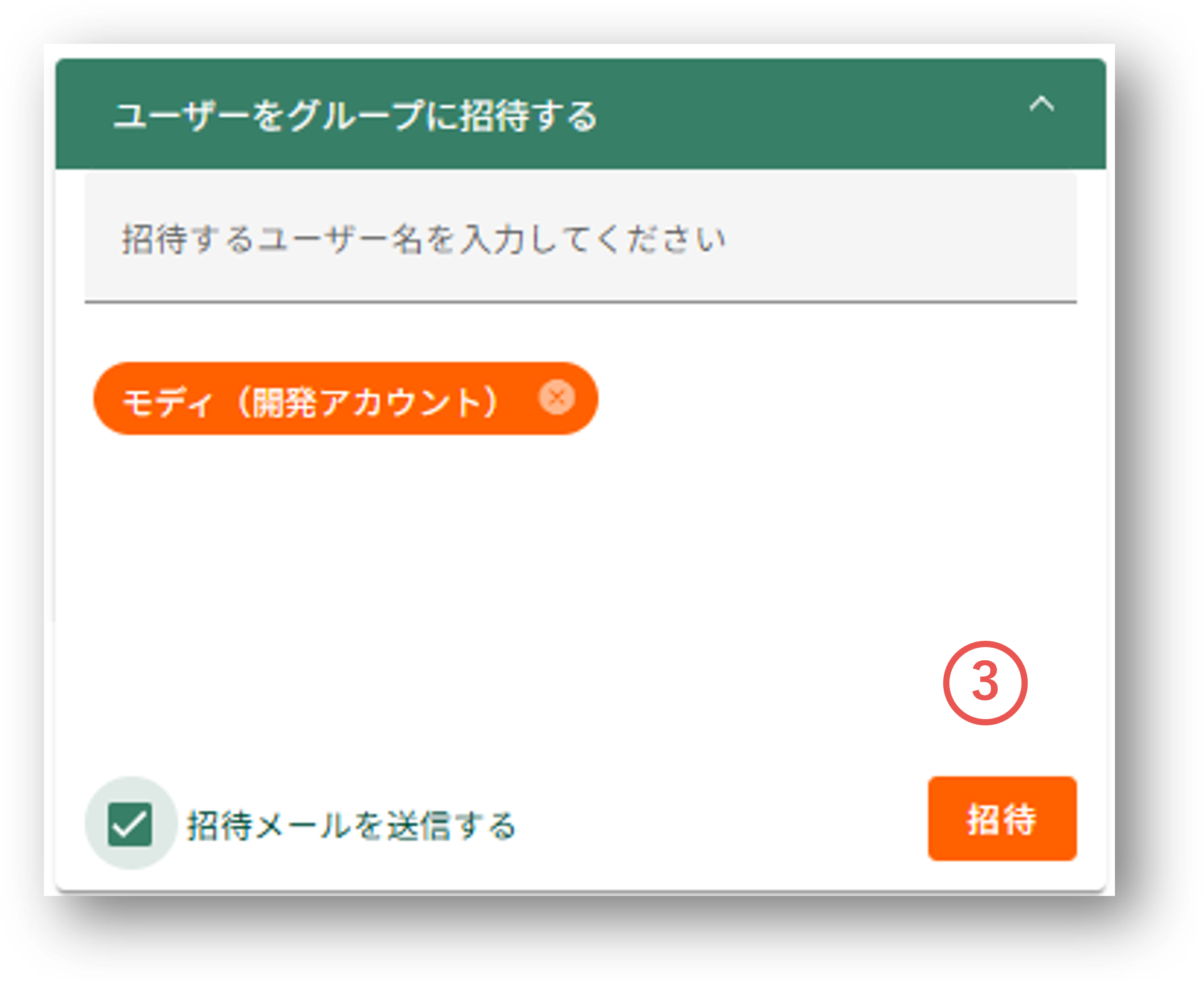
招待されたメンバーの操作
招待されたメンバーは、メールに記載されたリンクからグループにアクセスしましょう。